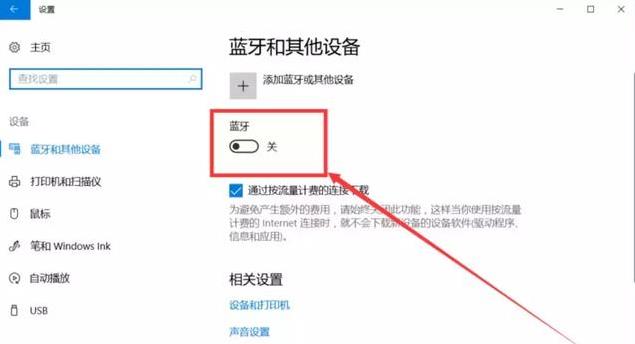在现代科技时代,蓝牙连接已成为电脑和手机之间传输数据和分享文件的常见方式之一。本文将详细介绍如何在电脑和手机之间建立蓝牙连接,以便实现数据传输和文件共享。
步骤一:检查蓝牙驱动
在建立蓝牙连接之前,首先确保蓝牙驱动程序正常工作。以下是检查蓝牙驱动的步骤:
- 打开电脑的设备管理器。
- 在设备管理器中找到蓝牙设备,检查是否有异常标志(例如黄色感叹号)。
如果蓝牙驱动有异常,需要解决这些问题,以确保蓝牙功能正常。
步骤二:打开电脑蓝牙服务
接下来,确保电脑的蓝牙服务已启用。以下是启用蓝牙服务的步骤:
- 右击电脑桌面上的“我的电脑”图标。
- 选择“管理”来打开计算机管理窗口。
- 依次选择“计算机管理(本地)” > “服务和应用程序” > “服务”。
- 在服务列表中,找到“Bluetooth Service”服务,并选择“启动”来启用蓝牙服务。
步骤三:连接手机蓝牙
现在,让我们来看看如何连接手机蓝牙与电脑蓝牙。
- 打开手机的蓝牙功能。确保它在可检测到的模式下。
- 在电脑上执行以下步骤:
- 打开Windows操作系统的“控制面板”。
- 打开“设备和打印机”。
- 点击“添加设备”,Windows将搜索周围的蓝牙设备并进行配置。
- 在手机和电脑之间建立蓝牙连接时,您需要在两者之间输入相同的对接码,通常可以在设备之间的配对过程中找到。
步骤四:无线传输
当成功连接手机蓝牙与电脑蓝牙后,您可以开始无线传输数据、分享文件和进行其他操作。蓝牙连接使得在设备之间轻松传输音频、图片和其他文件变得更加便捷。
在建立蓝牙连接时,确保您的设备已启用蓝牙功能,对接码匹配,然后您就可以开始享受无线传输的便利。
结论
通过遵循上述步骤,您可以轻松地将电脑蓝牙连接到手机蓝牙,实现数据传输和文件共享。蓝牙连接是一种便捷的方式,使不同设备之间的通信变得更加无缝。确保蓝牙驱动正常运行,启用蓝牙服务,然后按照配对过程来连接您的设备,这将让您充分利用蓝牙技术的优势。
希望这篇文章能够帮助您顺利建立电脑和手机之间的蓝牙连接,从而更轻松地共享和传输数据。